Det trådløse headset er blevet en del af vores hverdag, og den kablede forbindelse, som er ubelejlig at bruge, bliver brugt mindre og mindre hver dag.
Derfor dukker der i stigende grad spørgsmål op på nettet om, hvordan man tilslutter bluetooth-hovedtelefoner, som er meget mere bekvemme at bruge end deres kablede modparter. I denne artikel vil vi forsøge at besvare dette spørgsmål og overveje at oprette forbindelse til en telefon, computer og bærbar computer.
Sådan opretter du forbindelse til telefonen
For at konfigurere hovedtelefonerne på din telefon skal du først tænde dem. Derefter skal du aktivere det trådløse kommunikationsmodul på din mobil. Systemet søger automatisk efter tilgængelige enheder at forbinde.
Det er værd at bemærke, at vi gennemgår parringsproceduren for hovedtelefoner, der bruges for første gang.
Så telefonen fandt automatisk tilgængelige forbindelser og gav en liste, hvis der er flere. Du skal blot vælge det passende navn til headsettet og trykke på"Tilslut" knap. Norm alt kræver enheden en PIN-kode for at parre. Som regel kan den findes på æsken eller i vejledningen. Men i de fleste tilfælde er nøglen 0000. Gå nu til forbindelsesindstillingerne og marker afkrydsningsfeltet "Lyd under opkald". Lyden under opkald takket være dette vil blive transmitteret til hovedtelefonerne.

Men på nogle modeller af trådløse headset, før du begynder at søge på din telefon, skal du indstille tilstanden til at opdage. Dette gøres forskelligt på forskellige modeller. Nogle enheder har et multifunktionelt specialhjul, der skal skiftes til den passende tilstand, mens andre blot holder tænd/sluk-knappen nede, indtil indikatoren lyser. Yderligere handlinger kan kun udføres efter dette.
Nogle funktioner
Ovenfor undersøgte vi forbindelsen til telefonens hovedtelefoner, som er udført for første gang. Men hvordan konfigurerer man synkronisering for en telefon med bluetooth-hovedtelefoner, der allerede er blevet parret med en anden enhed? Alt er ekstremt enkelt her. Du skal genaktivere forbindelsesregistrering, som automatisk deaktiveres, når synkroniseringen er fuldført.
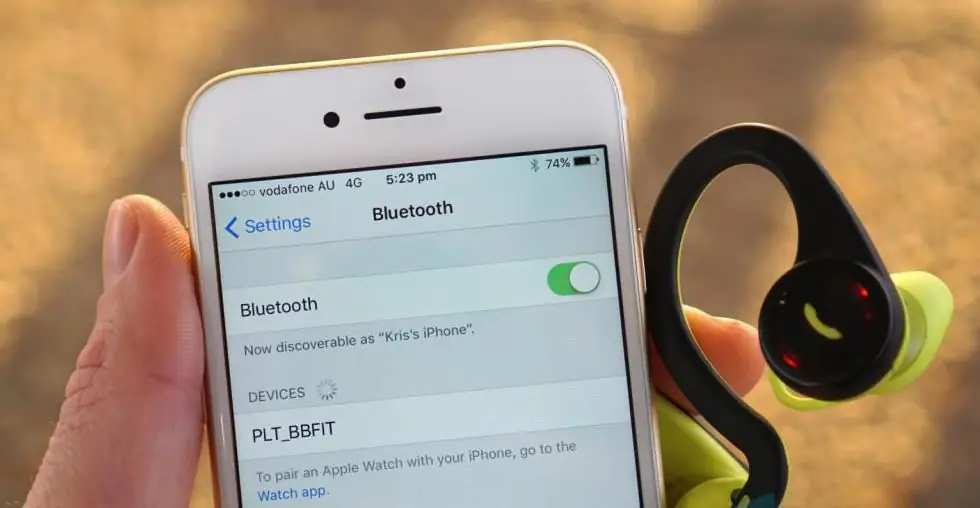
For at gøre dette skal du holde tænd/sluk-knappen på headsettet nede, indtil indikatoren lyser. Og hvis hovedtelefonerne er udstyret med et multifunktionshjul, så flyt det til toppositionen og tryk på opkaldsknappen. Udfør derefter parring som beskrevet ovenfor.
Opret forbindelse til computer
Efter at have overvejet tilslutningen af trådløshovedtelefoner med en telefon, ville det være logisk at prøve lignende handlinger med andre enheder. Mange vil være enige om, at det er rigtig praktisk, for eksempel når man kommunikerer på Skype, ikke at sidde i nærheden af computeren hele tiden, men at bevæge sig frit rundt i rummet eller endda lejligheden. Så hvordan forbinder man bluetooth-hovedtelefoner til en computer?
Forberedelse
I henhold til råd fra eksperter bør du forberede din computer, før du fortsætter til en direkte forbindelse. Sagen er, at i smartphones, tablets, bærbare computere og så videre er det trådløse kommunikationsmodul i de fleste tilfælde allerede indbygget. Men en stationær computer har ikke sådant udstyr. Den skal tilsluttes separat.
Først og fremmest skal du tilslutte Bluetooth-adapteren til din computer. Den sættes norm alt i en USB-port og leveres med en driverdisk. Derudover kan den nødvendige software findes på internettet. Kun for dette skal du kende den nøjagtige model af enheden. Du kan kontrollere, om udstyret er tilsluttet via enhedshåndteringen.
Når udstyret er tilsluttet og driveren er installeret, vises det tilsvarende ikon i nederste højre hjørne af Windows-skrivebordet i proceslinjen. Ved at klikke på den med højre museknap, vil du se kontrolmenuen.
Bluetooth-kontrol
Det er værd at bemærke, at adapteren kan administreres ved at installere et særligt hjælpeprogram på forhånd, for eksempel BlueSoleil. Dette alsidige program gør det enkelt og nemt at administrere adapteren. Det er takket være hende, at forbindelsen til en stationær computer via bluetooth-hovedtelefonerer meget forenklet. Efter installation af driveren og forbindelsesværktøjet kan du fortsætte til konfigurationen.
Opretter forbindelse til en computer
Sædvanligvis er mekanismen til tilslutning og konfiguration af en computer til at fungere med trådløse hovedtelefoner via bluetooth beskrevet detaljeret i instruktionerne til udstyret. Men ofte mister brugerne det. Så vi har en klargjort pc.

- På hovedtelefonerne skal du trykke og holde tænd/sluk-knappen nede, indtil indikatoren blinker blåt og rødt.
- Højreklik på Bluetooth-ikonet i bakken, og vælg "Tilføj enhed".
- På næste trin skal computeren begynde at søge efter udstyr, der er tilgængeligt for tilslutning, og tilbyde en liste over fundne enheder. Du skal bare vælge det passende navn og klikke på "Næste".
- Nu vil du blive tilbudt yderligere tre muligheder - generer en adgangskode til verifikation, indtast en kode til enheden og udfør ikke verifikation. Vælg det andet punkt og indtast nøglen - 0000. Følg derefter instruktionerne på computerskærmen.
Mulige problemer
Nogle gange sker det, at brugeren ikke kan tilslutte bluetooth-hovedtelefonerne til computeren. Årsagen kan være forkert betjening eller endda manglen på den nødvendige driver. Prøv at geninstallere det.
Derudover kan standard Windows-værktøjer nogle gange fungere forkert med det trådløse modul. For at undgå dette findes BlueSoleil-programmet. Ved at installere det kan du hurtigt og nemt oprette en forbindelse. Hun besidderpraktisk og intuitiv grænseflade.

Bærbar computer og hovedtelefoner
Mange brugere, der har købt et håndfrit headset, spekulerer på, hvordan man forbinder hovedtelefoner eller en anden gadget til en bærbar computer via bluetooth.
Som regel forårsager tilslutning til en bærbar computer ingen problemer eller vanskeligheder. Alt er ret simpelt her. Derudover leveres enheden norm alt med instruktioner, der beskriver forbindelsesprocessen.
Forbindelsesproces
Det skal straks bemærkes, at ikke alle bærbare computere er udstyret med et indbygget trådløst kommunikationsmodul. Hvis du netop har sådan en model, så tilslut først et eksternt Bluetooth-modul og installer driveren til det. Tjek om driveren er installeret i hardwaremanageren. Hvis alt fungerer fint, vil du finde en tilsluttet Bluetooth-adapter.
Nu kan du gå direkte til at tilslutte hovedtelefoner via bluetooth til din bærbare computer. Sådan synkronisering er allerede beskrevet detaljeret i afsnittet "Tilslutning til en computer".
Det skal bemærkes, at der nogle gange kan opstå fejl og vanskeligheder.
Stabil forbindelse
Måske, udover at oprette forbindelse, bliver du nødt til at konfigurere selve systemet lidt. For at gøre dette skal du højreklikke på højttaleren i bakken og vælge "Afspilningsenhed". Slå "Bluetooth Audio" til i vinduet, der åbnes. Selvom alle indstillinger norm alt er automatiske.

Takket være de kontrolknapper, der findes i næsten alle modeller, er disse hovedtelefonmodeller ikke kunløse nogle problemer forbundet med ledninger, men tillade dig også slet ikke at tage din telefon op af lommen.
Anmeldelse og anmeldelser
Trådløse Bluetooth-hovedtelefoner er norm alt opdelt i to typer efter funktionalitet:
- overhead - for kendere af højkvalitetslyd og musikelskere;
- sport - designet til at forblive på plads selv under den mest intense fysiske aktivitet.
Her er nogle interessante modeller af disse hovedtelefoner med konsekvent positive kundeanmeldelser.
JBL-hovedtelefoner
JBL E55BT trådløse on-ear Bluetooth-hovedtelefoner leverer signaturkvalitetslyd fra det berømte JBL-mærke.
Denne model er den mest alsidige, med op til 20 timers batterilevetid og et stilfuldt, innovativt stof-hovedbånd.

Slip-on ergonomisk design giver dig mulighed for at nyde din yndlingsmusik og nyde den, uanset hvor du er - på arbejde, i transport eller på ferie.
I deres feedback bemærker brugerne en række forskellige farver, elegant udseende og den ekstra bekvemmelighed ved en fjernbetjening og en mikrofon med et aftageligt kabel.
Bluedio T2
Utrolig batterikapacitet og et tilpasset design er kendetegnene for denne hovedtelefon. Med kun to timers genopladning lover producenten op til 45 timers telefonsamtaler og 40 timers lytning til musik. Ved ulemper tilskrev brugerne manglen på radio og supporthukommelseskort.

Folding Sound Intone BT-09
Bluetooth-hovedtelefoner, der kan afspille musik via lydkabel, via Bluetooth-forbindelse, fra et hukommelseskort og også udstyret med en radio. Desuden har denne model en indbygget mikrofon og et kraftigt batteri, som ifølge anmeldelser kan modstå op til 8 timers kontinuerlig drift.

Vandtæt Meizu EP51
Denne in-ear Bluetooth-sportsøretelefon fra det velkendte mærke Meizu er lavet i aluminiumshylster. De har en indbygget mikrofon og magneter, så de er nemme at have på, når de ikke er i brug. Leveres med et sæt erstatningsørespidser og bæretaske, men ingen opladningsledning.
In-Ear-hovedtelefoner
DACOM Armor G06 er designet specielt til folk involveret i sport. De sidder godt til hovedet og er ergonomiske. De har en god støjreduktion, og vandbeskyttelse giver dig mulighed for at løbe selv i regnvejr. Kompatibel med næsten alle moderne enheder og kan understøtte forbindelse til to gadgets samtidigt.

Miniature QCY Q26
Separate bluetooth-hovedtelefoner ligner en spionfilmenhed. Funktionsmæssigt h alter denne model ikke tilbage for mere omfangsrige modparter, der er kontrolknapper, indbygget mikrofon og god lyd.

Ejeranmeldelser bekræfter, at Q26 næsten ikke mærkes i øret og virkelig ikke falder ud. Selvom det skal bemærkes, at opladningdisse tøser holder kun til tre timers spilletid.






